As traduções são geradas por tradução automática. Em caso de conflito entre o conteúdo da tradução e da versão original em inglês, a versão em inglês prevalecerá.
Como editar conjuntos de dados
Você pode editar um conjunto de dados existente para realizar a preparação de dados. Para obter mais informações sobre a funcionalidade QuickSight de preparação de dados da Amazon, consultePreparando dados na Amazon QuickSight.
Você pode abrir um conjunto de dados para edição na página Conjuntos de dados ou na página de análise. Editar um conjunto de dados de qualquer local modifica o conjunto de dados para todas as análises que o utilizam.
Aspectos a considerar ao editar conjuntos de dados
Em duas situações, a alteração em um conjunto de dados pode ser preocupante. Uma é se você deliberadamente editar o conjunto de dados. A outra é se sua fonte de dados tiver sido tão alterada que afeta as análises baseadas nela.
Importante
Análises que estão em uso de produção devem ser protegidas para que continuem a funcionar corretamente.
Recomendamos o seguinte quando você estiver lidando com as alterações de dados:
-
Documente suas fontes de dados e seus conjuntos de dados, bem como os elementos visuais que dependem deles. A documentação deve incluir screenshots, campos usados, posicionamento na fonte de campos, filtros, classificações, cálculos, cores, formatação etc. Anote tudo o que você precisa para recriar o visual. Você também pode monitorar quais QuickSight recursos usam um conjunto de dados nas opções de gerenciamento do conjunto de dados. Para obter mais informações, consulte Acompanhar painéis e análises que usam um conjunto de dados.
-
Ao editar um conjunto de dados, tente não fazer alterações que possam romper os elementos visuais existentes. Por exemplo, não remova colunas que estejam sendo usadas em um recurso visual. Se tiver de remover uma coluna, crie uma coluna calculada em seu lugar. A coluna de substituição deve ter o mesmo nome e tipo de dados que a original.
-
Se sua fonte de dados ou seu conjunto de dados mudar no banco de dados de origem, adapte o elemento visual para acomodar a alteração, tal como descrito anteriormente. Ou você pode tentar adaptar o banco de dados de origem. Por exemplo, você pode criar uma visualização da tabela de origem (documento). Daí, se a tabela for alterada, você pode ajustar a visualização para incluir ou excluir colunas (atributos), alterar tipos de dados, preencher valores nulos etc. Ou, em outra circunstância, se seu conjunto de dados for baseado em uma SQL consulta lenta, você poderá criar uma tabela para armazenar os resultados da consulta.
Se não conseguir adaptar suficientemente a fonte dos dados, recrie os visuais com base na documentação da análise.
-
Se não tiver mais acesso a uma fonte de dados, suas análises baseadas nessa fonte estarão vazias. Os elementos visuais que você criou ainda existem, mas não podem ser exibidos até que tenham alguns dados para mostrar. Esse resultado pode ocorrer se as permissões forem alterados pelo administrador.
-
Se remover o conjunto de dados no qual um elemento visual se baseia, talvez você precise recriá-lo usando sua documentação. Você pode editar o elemento visual e selecionar um novo conjunto de dados para usar com ele. Se precisar usar de forma consistente um novo arquivo para substituir um antigo, armazene seus dados em um local que esteja sempre disponível. Por exemplo, você pode armazenar seu arquivo .csv no Amazon S3 e criar um conjunto de dados do S3 para usar nos seus elementos visuais. Para obter mais informações sobre arquivos de armazenados no S3, consulte Como criar um conjunto de dados usando arquivos do Amazon S3.
Ou você pode ainda importar os dados para uma tabela e usar uma consulta como base para seu visual. Dessa forma, as estruturas de dados não são alteradas, mesmo que os dados contidos nessas estruturas mudem.
-
Para centralizar o gerenciamento de dados, considere criar conjuntos de dados gerais e de múltiplos propósitos que outras pessoas possam usar para criar seus próprios conjuntos de dados. Para obter mais informações, consulte Como criar um conjunto de dados usando um conjunto de dados existente no Amazon QuickSight.
Como editar um conjunto de dados na página Conjuntos de dados
-
Na página QuickSight inicial, escolha Conjuntos de dados à esquerda.
-
Na página Conjuntos de dados que se abre, escolha o conjunto de dados que deseja editar e selecione Editar conjunto de dados no canto superior direito.
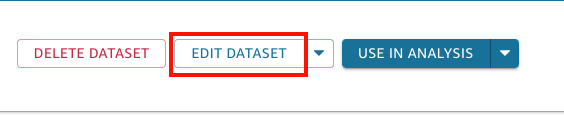
A página de preparação de dados é aberta. Para obter mais informações sobre os tipos de edições que você pode fazer nos conjuntos de dados, consulte Preparando dados na Amazon QuickSight.
Como editar um conjunto de dados em uma análise
Use o procedimento a seguir para editar um conjunto de dados na página de análise.
Para editar um conjunto de dados na página de análise
-
Na sua análise, selecione o ícone de lápis na parte superior do painel Lista de campos.
-
Na página Conjuntos de dados nesta análise que se abre, escolha os três pontos à direita do conjunto de dados que deseja editar e selecione Editar.
O conjunto de dados é aberto na página de preparação de dados. Para obter mais informações sobre os tipos de edições que você pode fazer nos conjuntos de dados, consulte Preparando dados na Amazon QuickSight.